怎么取消微信的不显示该聊天 微信聊天如何隐藏不显示
更新时间:2024-04-03 16:03:02作者:xtang
在微信聊天中,有时候我们可能不希望某些聊天记录被别人看到,那么怎么取消微信的不显示该聊天呢?其实很简单,只需要进入聊天窗口,点击右上角的更多按钮,然后选择隐藏该聊天即可,这样就可以将该聊天隐藏起来,不再显示在聊天列表中。这种操作能够有效保护个人隐私,让我们的聊天内容更加安全。
方法如下:
1.在微信消息页面中长按住一位好友,点击【不显示该聊天】。
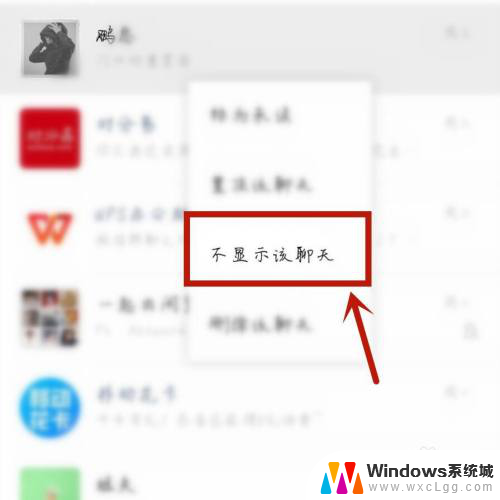
2.在【不显示该聊天】窗口中点击【不显示】。
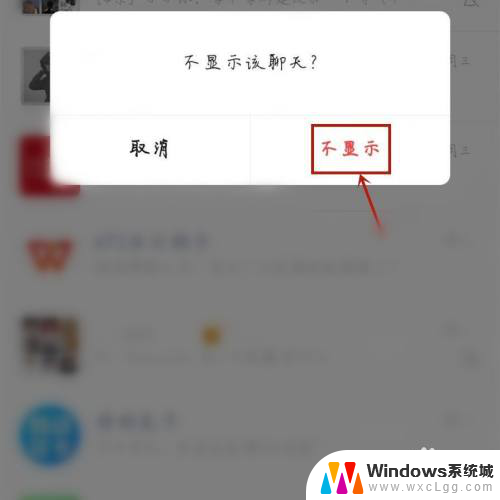
3.确定不显示后,该好友的聊天就不会出现在消息页面中了。
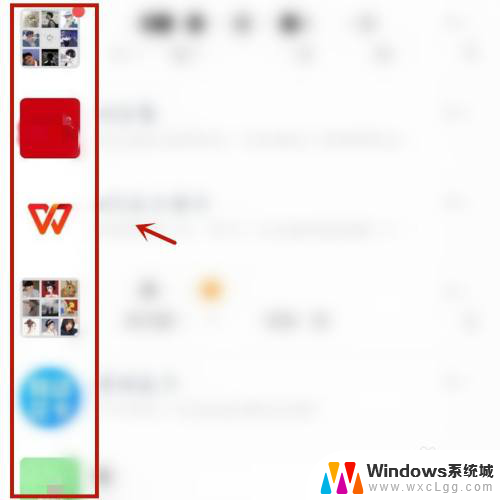
4.如果要取消不显示聊天,在【通讯录】中找到不显示聊天的好友。
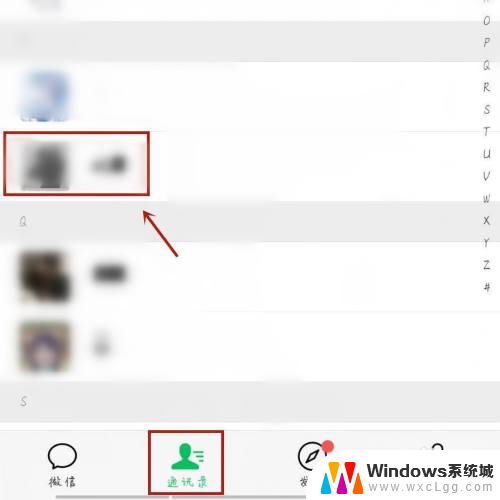
5.发送一条消息给该好友。

6.这样该好友的聊天又出现在消息页面中,也就取消不显示聊天了。
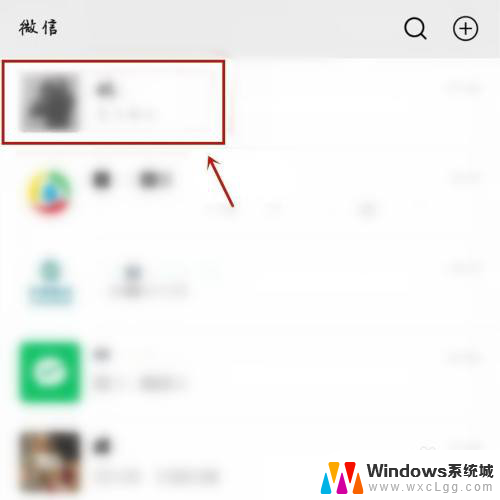
以上就是取消微信不显示该聊天全部内容的步骤,请遇到相同问题的用户参考本文进行修复,希望对大家有所帮助。
怎么取消微信的不显示该聊天 微信聊天如何隐藏不显示相关教程
-
 微信怎么隐藏聊天框 如何在微信中隐藏聊天对话框
微信怎么隐藏聊天框 如何在微信中隐藏聊天对话框2024-01-20
-
 微信的聊天背景图怎么取消 怎样设置微信聊天默认背景
微信的聊天背景图怎么取消 怎样设置微信聊天默认背景2023-11-15
-
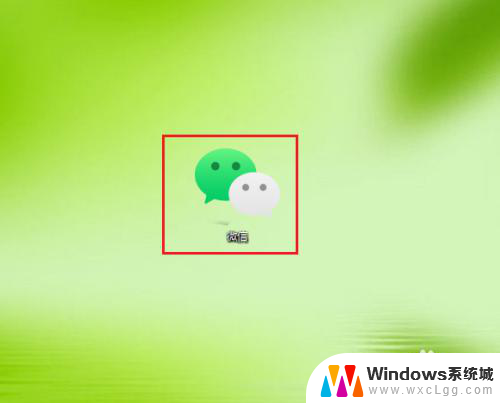 如何让电脑版微信不显示消息 微信电脑版怎么显示聊天记录
如何让电脑版微信不显示消息 微信电脑版怎么显示聊天记录2024-03-17
-
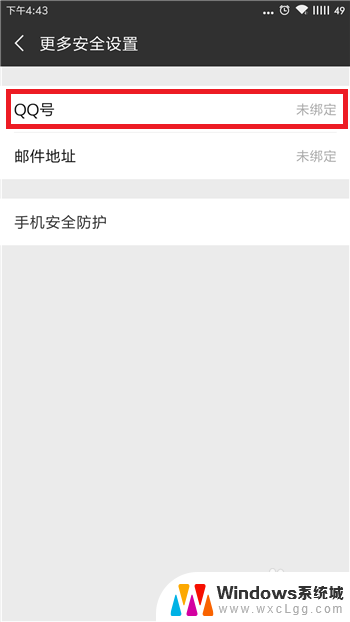 微信聊天显示正在输入怎么关闭 怎么关闭微信聊天对方正在输入的提醒
微信聊天显示正在输入怎么关闭 怎么关闭微信聊天对方正在输入的提醒2024-02-01
-
 电脑能找到微信聊天记录吗 微信电脑版如何查看聊天记录
电脑能找到微信聊天记录吗 微信电脑版如何查看聊天记录2024-06-04
-
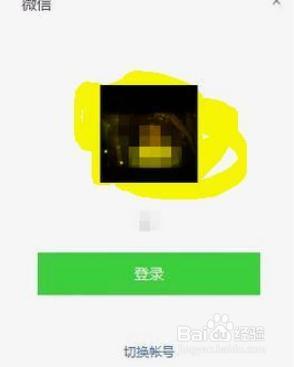 微信 电脑端 聊天记录 微信电脑版怎么找到聊天记录
微信 电脑端 聊天记录 微信电脑版怎么找到聊天记录2024-07-13
电脑教程推荐
- 1 固态硬盘装进去电脑没有显示怎么办 电脑新增固态硬盘无法显示怎么办
- 2 switch手柄对应键盘键位 手柄按键对应键盘键位图
- 3 微信图片怎么发原图 微信发图片怎样选择原图
- 4 微信拉黑对方怎么拉回来 怎么解除微信拉黑
- 5 笔记本键盘数字打不出 笔记本电脑数字键无法使用的解决方法
- 6 天正打开时怎么切换cad版本 天正CAD默认运行的CAD版本如何更改
- 7 家庭wifi密码忘记了怎么找回来 家里wifi密码忘了怎么办
- 8 怎么关闭edge浏览器的广告 Edge浏览器拦截弹窗和广告的步骤
- 9 windows未激活怎么弄 windows系统未激活怎么解决
- 10 文件夹顺序如何自己设置 电脑文件夹自定义排序方法